Giáo án Tin học 7 kì 2 - THCS Đức Lâm
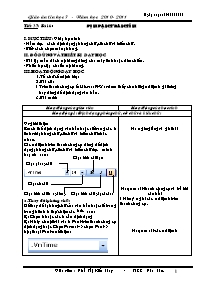
Tiết 37: Bài 6: ĐỊNH DẠNG TRANG TÍNH
I. MỤC TIÊU: Giúp GuiGghhG
học sinh
- Nắm được cách định dạng phông chữ, cỡ chữ và kiểu chữ.
- Biết cách chọn màu phông.
II. ĐỒ DÙNG VÀ THIẾT BỊ DẠY HỌC
- Bài tập mẫu đã có nội dung dùng cho máy tính hoặc đèn chiếu.
- Phiếu học tập có sẵn nội dung.
III. HOẠT ĐỘNG DẠY HỌC
1. Tổ chức ổn định lớp:
2. Bài cũ:
? Trên thanh công cụ ở Microsoft Word em thấy có những nút lệnh gì thường
hay dùng để định dạng văn bản.
3. Bài mới:
Bạn đang xem 20 trang mẫu của tài liệu "Giáo án Tin học 7 kì 2 - THCS Đức Lâm", để tải tài liệu gốc về máy bạn click vào nút DOWNLOAD ở trên
Ngày soạn: 08/ 01/ 2011 Tiết 37: Bài 6: định dạng trang tính I. Mục tiêu: Giúp GuiGghhG học sinh - Nắm được cách định dạng phông chữ, cỡ chữ và kiểu chữ. - Biết cách chọn màu phông. II. Đồ dùng và thiết bị dạy học - Bài tập mẫu đã có nội dung dùng cho máy tính hoặc đèn chiếu. - Phiếu học tập có sẵn nội dung. III. Hoạt động dạy học 1. Tổ chức ổn định lớp: 2. Bài cũ: ? Trên thanh công cụ ở Microsoft Word em thấy có những nút lệnh gì thường hay dùng để định dạng văn bản. 3. Bài mới: Hoạt động của giáo viên Hoạt động của học sinh Hoạt động 1: Định dạng phông chữ, cỡ chữ và kiểu chữ: Gv giới thiệu Em có thể định dạng văn bản hoặc số trong các ô tính với phông chữ, cỡ chữ và kiểu chữ khác nhau. Chọn kiểu chữ đậm Các nút lệnh trên thanh công cụ dùng để định dạng phông chữ, cỡ chữ và kiểu chữ được minh hoạ như sau: Chọn phông chữ Chọn cỡ chữ Chọn kiểu chữ ghạch chân Chọn kiểu chữ in nghiêng a. Thay đổi phồng chữ: Để thay đổi phông chữ của văn bản hoặc số trang trong ô tính ta thực hiện các bước sau: B1: Chọn ô hoặc các ô cần định dạng B2: Nháy chuột trái vào ô Font trên thanh công cụ định dạng hoặc Chọn Format -> chọn Font -> hộp thoại Font xuất hiện: Font: chọn phông chữ Vd: Vn.Time hoặc Vn.TimeH Thay đổi cỡ chữ: Để thay đổi cỡ chữ của văn bản hoặc số trang trong ô tính ta thực hiện các bước sau: B1: Chọn ô hoặc các ô cần định dạng B2: Nháy chuột trái vào ô Font style trên thanh công cụ định dạng hoặc Chọn Format -> chọn Font -> hộp thoại Font xuất hiện-> chọn ô Font Size Vd: Cỡ chữ 14 Thay đổi kiểu chữ: Để định dạng các kiểu chữ như: đậm, in nghiêng, ghạch chân ta sử dụng các nút lệnh: Bold: kiểu chữ đậm Italic: kiểu chữ in nghiêng Underline: kiểu chữ ghạch chân Hs nghe giảng và ghi bài Hs quan sát thanh cộng cụ và trả lời câu hỏi ? Nêu ý nghĩa các nút lệnh trên thanh công cụ. Hs quan sát các nút lệnh Hs quan sát các nút lệnh và ghi bài Hoạt động 2: Chọn màu phông: Gv hướng dẫn Hs cách thực hiện C1: Để chọn màu phông chữ ta sử dụng các nút lệnh Font color C2: Chọn Format -> chọn Font - chọn ô Font color. Hs nghe giảng và ghi bài Hoạt động 3: Căn lề trong ô tính Gv giới thiệu cách thực hiện. Ngầm định văn bản được căn thẳng lề trái, còn các số được căn thẳng lề phải trong các ô tính. Tuy nhiên ta có thể thay đổi lề bằng cách: Căn thẳng mép phải ô Căn thẳng mép trái ô Căn giữa ô Căn đều hai bên ô Align left: Căn thẳng mép trái ô Center: Căn giữa ô Align right: Căn thẳng mép phải ô Justify: Căn đều hai bên ô Gv giới thiệu cách nhập nhiều ô thành một ô và căn giữa ô. Tại màn hình bảng tính Excel ta có thể chọn bằng cách : Bôi đen số ô cần nhập -> chọn biểu tượng: Hs quan sát các nút lệnh và ghi bài IV. Củng cố: - Hs cần nắm vững các thao tác thực hiện để định dạng phông chữ, cỡ chữ, kiểu chữ - Hs cần nắm vững các thao tác chọn màu phông và căn lề trong trang tính. V. Hướng dẫn học ở nhà: - Ôn lại nội dung lý thuyết về: Định dạng trang tính Ngày soạn: 09/ 01/ 2011 Tiết 38: Bài 6: định dạng trang tính I. Mục tiêu: Giúp GuiGghhG học sinh - Nắm được cách tăng hoặc giảm chữ số thập phân của dữ liệu số. - Biết cách tô màu nền và kẻ đường biên của các ô tính. II. Đồ dùng và thiết bị dạy học - Bài tập mẫu đã có nội dung dùng cho máy tính hoặc đèn chiếu. - Phiếu học tập có sẵn nội dung. III. Hoạt động dạy học 1. Tổ chức ổn định lớp: 2. Bài cũ: ? Nêu cách chọn phông chữ Vn.Time, cỡ chữ: 14, kiểu chữ in nghiêng cho nội dung. 3. Bài mới: Hoạt động của giáo viên Hoạt động của học sinh Hoạt động 1: 4. Tăng hoặc giảm chữ số thập phân của dữ liệu số: Gv giới thiệu Em có thể tăng hoặc giảm chữ số thập phân như sau: - Chọn ô, các ô cần tăng chữ số thập phân hoặc giảm chữ số thập phân ta thực hiện như sau: - Nháy chuột vào biểu tượng Giảm chữ số thập phân Tăng chữ số thập phân Tăng thêm một chữ số thập phân Giảm bớt một chữ số thập phân. Hs nghe giảng và ghi bài Hs quan sát thanh cộng cụ và trả lời câu hỏi ? Nêu ý nghĩa các nút lệnh trên thanh công cụ. Hs quan sát các nút lệnh Hoạt động 1: 5. Tô màu nền và kẻ đường biên của các ô tính. Gv giới thiệu a. Tô màu nền: Màu nền của các ô tính giúp chúng ta dễ phân biệt và so sánh các miền dữ liệu khác nhau trên trang tính. Các bước tô màu nền như sau: - Chọn ô hoặc các ô cần tô màu nền - Nháy chuột vào biểu tượng (Fill Color) b. Kẻ đường biên: Gv giới thiệu Để kẻ đường biên cho trang tính ta thực hiện như sau: C1: Nháy chuột chọn ô hoặc khối ô cần kẻ đường biên - Nhấp chọn biểu tượng C2: Cọn ô hoặc khối ô cần kẻ đường biên - Nháy chuột phải vào ô hoặc khối ô đó -> chọn Format -> chọn Cells -> hộp thoại Format Cells xuất hiện -> chọn ô Border -> chọn nét kể đường biên -> chọn OK Hs quan sát, ghe giảng và ghi bài. Hs quan sát hộp thoại Fill Color ? Để chọn màu nền cho trang tính ta thực hiện ntn. Hs1: Trả lời Hs2: Nhận xét, bổ sung Hs quan sát hộp thoại Border ? Để kẻ đường biên cho rang tính ta thực hiện ntn. Hs1: Trả lời Hs2: Nhận xét, bổ sung IV. Củng cố: - Hs cần nắm vững các thao tác thực hiện tăng hoặc giảm chữ số thập phân - Hs cần nắm vững các thao tác tô màu nền và kẻ đường biên. V. Hướng dẫn học ở nhà: - Ôn lại nội dung lý thuyết về: Định dạng trang tính - Gv hướng dẫn Hs làm bài tập để tiết sau thực hành Ngày soạn: 15/ 01/2011 Tiết 39,40 Bài TH6 Trình bày bảng điểm lớp em I. Mục tiêu: Giúp GuiGghhG học sinh Thực hiện các thao tác căn chỉnh dữ liệu và định dạng trang tính. II. Đồ dùng và thiết bị dạy học - Bài tập mẫu đã có nội dung dùng cho máy tính hoặc đèn chiếu. - Bảng phụ - Máy tính III. Hoạt động dạy học 1. Tổ chức ổn định lớp: - Gv chia nhóm học sinh. - Mỗi máy 2 học sinh 2. Bài mới BTH 6: Trình bày bảng điểm lớp em Hoạt động của giáo viên, nội dung Hoạt động của học sinh Hoạt động 1: Làm các bài tập (sgk) Bài tập 1: Thực hành định dạng văn bản và số, căn chỉnh dữ liệu, tô màu văn bản, kẻ đường biên và tô màu nền. - Mở bảng điểm lớp em đã lưu trong bài thực hành 5. Thực hiện cách điều chỉnh và định dạng thích hợp như hình sau: Yêu cầu: Thực hiện định dạng với phông chữ, kiểu chữ và cỡ chữ, màu sắc khác nhau Dữ liệu số được căn giữa Hàng 1 có các ô từ A1 đến G1 được gộp thành một ô và nội dung được căn giữa bảng. Các cột và các hàng được tô màu nền và kẻ đường biên để dễ phân biệt. Bài tập 2: Thực hành lập trang tính, sử dụng công thức, định dạng, căn chỉnh dữ liệu và tô màu. Khởi động bảng tính Excel a. Lập trang tính với dữ liệu các nước trong khu vực Đông Nam á như hình 67 (sgk) b. Lập công thức để tính mật độ dân số(người/k2) của Bru-nây trong ô E6. Sao chép công thức vào các ô tương ứng của cột E để tính mật độ dân số của các nước còn lại. c. Chèn thêm hàng trống cần thiết, điều chỉnh hàng, cột và thực hiện các thao tác định dạng số để có trang tính tương tự như hình 68(sgk) d. Lưu bảng tính với tên Cac nuoc DNA Gv hướng dẫn cách thực hiện Hs quan sát và thao tác lại Hs thực hiện các thao tác theo yêu cầu Gv hướng dẫn cách thực hiện Hs quan sát và thao tác lại Chọn File -> chọn Save -> hộp thoại Save xuất hiện -> gõ tên vào mục File name -> chọn Save. IV. Nhận xét tiết thực hành : Nhận xét - ưu điểm - Nhược điểm - Sửa chữa những lỗi Hs thường gặp trong quá trình thực hành. - Cho điểm từng hs V. Vệ sinh phòng máy: Ngày soạn: 23/ 01/ 08 Tiết 41: Bài 7: trình bày và in trang tính I. Mục tiêu: Giúp GuiGghhG học sinh Biết cách xem nội dung trước lúc in Biết cách thực hiện ngắt trang. II. Đồ dùng và thiết bị dạy học Phòng máy Máy in Giáo án Một số hình ảnh minh họa III. Hoạt động dạy học 1. Tổ chức ổn định lớp: 2. Bài cũ: ? Em hãy cho biết một vài lợi ích của việc định dạng dữ liệu trên trang tính. ? Nêu cách thực hiện tô màu nền và tạo đường biên cho bảng tính. 3. Bài mới: Hoạt động của giáo viên Hoạt động của học sinh Hoạt động 1: 1. Xem trước lúc in Gv giới thiệu cách xem nội dung - Xem nội dung trước khi in nhằm mục đích chỉnh sửa trang in, trình bày và kiểm tra trước những gì đã được in ra. Cách thực hiện: C1: Chọn File -> chọn Print Preview -> màn hình Print Preview xuất hiện cho phép ta xem nội dung C2: Nhấp chọn biểu tượng Hs nghe giảng và ghi bài Hs quan sát biểu tượng Print Preview Hoạt động 2: 2. Điều chỉnh ngắt trang Gv giới thiệu cách điều chỉnh ngắt trang - Chương trình bảng tính tự động phân chia trang tính thành các trang in tuỳ theo kích cỡ của trang tính. Để thực hiện: - Chọn View -> chọn Page Break Preview(xem ngắt trang) - Hiển thị trang tính trong chế độ Page Break Preview. - Đưa con trỏ chuột vào đường kẻ xanh mà em cho rằng đường đó phân chia trang không đúng ý muốn của em. - Con trỏ chuột chuyển thành dạng àò (đường kẻ ngang) - Con trỏ chuột chuyển thành dạng ỏ (kẻ đứng) õ - Kéo thả đường kẻ màu xanh đến vị trí em mong muốn. IV. Củng cố: - Hs cần nắm vững các thao tác thực hiện xem nội dung trước lúc in và điều chỉnh ngắt trang. V. Hướng dẫn học ở nhà: - Ôn tập lại nội dung lý thuyết đã học và tìm hiểu mục 3,4 (sgk) - Gv hướng dẫn Hs làm bài tập Ngày soạn: 24/ 01/ 08 Tiết 42: Bài 7: trình bày và in trang tính I. Mục tiêu: Giúp GuiGghhG học sinh Biết cách đặt lề trang và hướng giấy in Biết cách in trang tính ra giấy. II. Đồ dùng và thiết bị dạy học Phòng máy Máy in Giáo án Một số hình ảnh minh họa III. Hoạt động dạy học 1. Tổ chức ổn định lớp: 2. Bài cũ: ? Nêu cách xem nội dung trước lúc in. 3. Bài mới: Hoạt động của giáo viên Hoạt động của học sinh Hoạt động 1: 3. Đặt lề và hướng giấy in - Trong Word muốn đặt lề trang và hướng giấy in em làm như thế nào? - Tương tự, trong Excel muốn đặt lề và hướng giấy in em cũng sử dụng hộp thoại Page setup - GV thực hiện thao tác vào hộp thoại Page setup - Giới thiệu hộp thoại Page setup, cách đặt lề và hướng giấy in - Nhắc lại các thao tác đặt lề và hướng trang in? - Yêu cầu HS nhận xét câu trả lời của bạn, GV nhận xét - Mở một trang tính đã nhập DL sẵn, gọi HS lên đặt lề và hướng giấy theo các thông số 2, 1.5, 1.5, 2 tương ứng với Top, Bottom, Left, Right. Điều chỉnh hướng giấy đứng, nằm ngang để thấy rõ sự khác biệt - GV nhận xét - HS trả lời: Trong Word muốn đặt lề và hướng giấy in em vào File -> Page setup, đặt các thuộc tính trong hộp thoại - HS chú ý theo dõi - HS nhắc lại: Vào File -> Page setup, hộp thoại Page setup xuất hiện 2. Đặt lề: - Mở trang Margins, thay đổi các thông số ở các ô Top, Bottom, Right, Left để thiết lập lề 3. Hướng giấy in: - Mở trang Page, chọn Portrait nếu muốn in theo hướng giấy đứng hoặc Landscape cho hướng ... tỡm hiểu thờm về cỏc mục chọn khỏc trong thanh bảng chọn. - ổn định tổ chức - Bài mới Hoạt động 5: Một số lệnh hay dùng: Nội dung hoạt động của Gv Hoạt động của Hs a/ Dịch chuyển nhãn của đối tượng: Gv: Giới thiệu cách thực hiện b/ Làm ẩn một đối tượng hình học: Gv: Giới thiệu cách thực hiện c/ Làm ẩn/ hiệnnhãn của đối tượng: Gv: Giới thiệu cách thực hiện. d/ Xoá một đối tượng: Gv: Giới thiệu và hướng dẫn cách thực hiện e/ Thay đổi tên, nhãn của đối tượng: Gv: Giới thiệu và hướng dẫn cách thực hiện g/ Phóng to, thu nhỏ các đối tượng trên màn hình: Gv: Giới thiệu và hướng dẫn cách thực hiện h/ Dịch chuyển toàn bộ các đối tượng hình học trên màn hình: Gv: Giới thiệu và hướng dẫn cách thực hiện. Hs quan sát màn hình và thực hiện các thao tác đó ? Để dịch chuyển nhãn của đối tượng ta thực hiện như thế nào. Hs: Thực hành các thao tác. Hs: Thực hành các thao tác. Hs: Thực hành các thao tác. Hs: Thực hành các thao tác. Hs: Thực hành các thao tác. Hoạt động 6: Bài tập thực hành (sgk) Câu 1:) Nờu cỏch khởi động GeoGeBra. Trờn hỡnh 150 chỉ rừ : cửa sổ dũng lệnh, thanh bảng chọn, nơi thể hiện cỏc hỡnh hỡnh học A F B D C E G Câu 2) Dựng thanh cụng cụ, thực hiện vẽ hỡnh tam giỏc ABC với trọng tõm G và ba đường trung tuyến A B C H Câu 3) Dựng thanh cụng cụ, thực hiện vẽ tam giỏc ABC với ba đường cao là hỡnh trung trực A B C I Câu 4) Dựng thanh cụng cụ, thực hiện vẽ tam giỏc ABC với ba đường phõn giỏc cắt nhau tại điểm I A D C B Câu 5: Vẽ hỡnh bỡnh hành ABCD Hs thực hiện các bài tập trên máy IV: đánh giá, nhận xét tiết thực hành và cho điểm từng nhóm: - Nhận xét và hướng dẫn học sinh sữa một số lỗi thường gặp khi thực hành gặp phải. - Cho điểm các nhòm - Tuyên dương Hs thực hành tốt và đạt kết quả cao - Phê bình Hs không có ý thưc thực hành. Ngày soạn: 20/04/08 Tiết 62,63: Bài thực hành 10: Thực hành tổng hợp I. Mục tiêu: Giúp GuiGghhG học sinh Thực hiện các thao tác lập trang tính, sử dung các hàm đã học để tính Thực hiện các thao tác chỉnh sửa dữ liệu và định dạng dữ liệu trang trang tính. II. Đồ dùng và thiết bị dạy học - Bài tập mẫu đã có nội dung dùng cho máy tính hoặc đèn chiếu. - Bài tập đánh máy phát cho từng nhóm Hs thực hiện - Máy tính III. Hoạt động dạy học 1. Tổ chức ổn định lớp: - Gv chia nhóm học sinh. - Mỗi máy 2 học sinh 2. Bài mới BTH 10: Thực hành tổng hợp Hoạt động của giáo viên, nội dung Hoạt động của học sinh Gv hướng dẫn Hs các bước thực hiện và sửa lỗi nếu gặp phải Bài tập 1: Lập trang tính, định dạng, sử dụng công thức và trình bày trang in a. Khởi động chương trình bảng tính Excel và nhập dữ liệu vào trang tính như hình 119 (sgk) b. Nhập vào cột số lượng, thực hiện các thao tác điều chỉnh độ rộng cột và chiều cao hàng nếu cần và sau đó định dạng trang tính để có kết quả như hình 120 (sgk). c. Thực hiện các thao tác sao chép và chỉnh sửa dữ liệu, định dạng để có trang tính như hình 121 (sgk). d. Lập công thức để tính tổng số hiện vật quyên góp, ủng hộ các bạn vùng bảo lụt vào cột số lượng trong bảng tổng hợp Sử dụng nút lệnh Print preview để xem trước khi in Bài tập 2: Lập trang tính, định dạng, sử dụng công thức hoặc hàm để thực hiện các tính toán, sắp xếp và lọc dữ liệu. Hs quan sát các bài tập 1 (sgk) và thực hiện trên máy Lần lượt từng Hs một thực hiện trên máy Hs thực hiện bài tập 2 (sgk) IV. Tổng kết nhận xét buổi thực hành. Gv: tổng kết, tuyên dương máy số ... các bạn... ở máy số... Phê bình máy số...., các bạn.... ở máy số....(nếu có) Hs: lắng nghe, rút kinh nghiệm, học hỏi. Gv: Cho điểm khuyến khích một vài nhóm làm tốt. V. Dặn dò: Về nhà làm bài tập 3 (sgk) để tiết sau thực hành. Ngày soạn: 22/04/08 Tiết 64,65: Bài thực hành 10: Thực hành tổng hợp I. Mục tiêu: Giúp GuiGghhG học sinh Thực hiện các thao tác lập trang tính, sử dung các hàm đã học để tính Thực hiện các thao tác chỉnh sửa dữ liệu và định dạng dữ liệu traong trang tính. II. Đồ dùng và thiết bị dạy học - Bài tập mẫu đã có nội dung dùng cho máy tính hoặc đèn chiếu. - Bài tập đánh máy phát cho từng nhóm Hs thực hiện - Máy tính III. Hoạt động dạy học 1. Tổ chức ổn định lớp: - Gv chia nhóm học sinh. - Mỗi máy 2 học sinh 2. Bài mới BTH 10: Thực hành tổng hợp Hoạt động của giáo viên, nội dung Hoạt động của học sinh Gv hướng dẫn Hs các bước thực hiện và sửa lỗi nếu gặp phải Bài tập 3: Tạo biểu đồ và trình bày trang in - Sử dụng trang tính Thong ke được tạo và lưu trong Bài tập 2 a. Sao chép cột B và cột G sang vùng khác của trang tính và tạo biểu đồ cột minh họa tổng thu nhập bình quân theo đầu người của từng xã trong vùng trên cơ sở dữ liệu đã được sao chép. Kết quả minh hoạ hình 124 (sgk) b. Sao chép hàng 4 và hàng 13 sang vùng khác của trang tính và tạo biểu đồ hình tròn minh hoạ tổng thu nhập trung bình của cả vùng theo từng ngành. Kết quả hình 125 (sgk). c. Di chuyển các biểu đồ xuống dưới vùng có dữ liệu. Xem trước trang tính, thiết đặt lề, điều chỉnh nếu cần, để có thể in hết vùng dữ liệu và các biểu đồ trên giấy. Hình 126 (sgk) d. Lưu bảng tính với tên Baithuchanh 10 Hs quan sát bài tập 3(sgk) và từng nhóm Hs thực hiện trên máy Hs thực hiện Hs thực hiện Hs thực hiện IV. Tổng kết nhận xét buổi thực hành. Gv: tổng kết, tuyên dương máy số ... các bạn... ở máy số... Phê bình máy số...., các bạn.... ở máy số....(nếu có) Hs: lắng nghe, rút kinh nghiệm, học hỏi. Gv: Cho điểm khuyến khích một vài nhóm làm tốt. V. Dặn dò: Về nhà làm lại bài tập 1,2,3 (sgk) để tiết sau kiểm tra thực hành. Ngày soạn: 01/05/08 Tiết 65: Kiểm tra thực hành I. Mục tiêu đánh giá: Đánh giá kiến thức, kỹ năng của học sinh về: Các thao tác với bảng tính và sử dụng các hàm đã học để tính toán. II. Mục đích, yêu cầu của đề: +/ Về kiến thức: Kiểm tra kiến thức của hs về bảng tính, biết các tính năng cơ bản trên bảng tính, thiết lập được một số công thức tính toán cơ bản trên bảng tính. +/ Về kỷ năng: Thiết lập cong thức tính toán đúng, vận dụng các hàm cơ bản để tính toán và thực hiện các thao tác trên máy một cách thành thạo. III. Đề bài: Câu 1: Lập trang tính, định dạng, sử dụng công thức hoặc hàm để thực hiện các tính toán, sắp xếp và lọc dữ liệu. Khởi động chương trình bảng tính Excel và nhập dữ liệu vào trang tính, Sử dụng công thức và hàm và thực hiện thao tác sao chép công thức để tính. +/ Tính tổng điểm các môn học cho các bạn trong bảng tính +/ Tính điểm trung bình cộng các môn học của các bạn trong bảng tính trên. Câu 2: Sắp xếp dữ liệu cột tổng điểm và điểm trung bình cộng Sắp xếp cột tổng điểm theo thứ tự tăng dần Sắp xếp cột điểm trung bình cộng theo thứ tự giảm dần. Câu 3: Lọc ra ba bạn có điểm trung bình cộng cao nhất Câu 4: Lưu vào máy với tên: Baithuchanh IV. Nhận xét tiết kiểm tra thực hành : Nhận xét - ưu điểm - Nhược điểm - Cho điểm từng hs V. Vệ sinh phòng máy: Tiết 67,68: Ôn tập học kỳ II I. Mục tiêu: Gv hướng dẫn Hs làm một số bài tập đã học trong sgk Gv hệ thống lại một số kiến thức ở phần lý thuyết đã học Hướng dẫn Hs cách sử dụng hàm để tính toán II. Đồ dùng và thiết bị dạy học - Bài tập mẫu đã có nội dung dùng cho máy tính hoặc đèn chiếu. - Bảng phụ - Máy tính III. Hoạt động dạy học - ổn định tổ chức lớp: - Gv phát bài tập đã chuẩn bị - Gv hướng dẫn Hs làm bài tập Nội dung Hoạt động của giáo viên, nội dung Hoạt động của học sinh Hoạt động 1: Làm các bài tập (sgk) Ngày soạn: 15/05/08 Tiết 69,70 Kiểm tra học kỳ II I. Mục tiêu đánh giá: Đánh giá kiến thức, kỷ năng của hs về các phần lý thuyết đã học II. Mục đích, yêu cầu của đề: Về kiến thức: Kiểm tra kiến thức của Hs về bảng tính Về kỷ năng: Thiết lập công thức tính toán đúng, vận dụng các hàm cơ bản để tính toán. III. Đề bài: pHần trắc nghiệm. Hãy khoanh tròn các chữ cái mà em cho là đúng Câu 1: Để định dạng Font chữ Vn.Time, cỡ chữ 14, chọn kiểu chữ in nghiêng, em hãy sắp xếp các kí tự A,B.với nội dung sao cho thể hiện được các bước định dạng để được kết quả đúng. Nháy chuột trái vào ô phông chữ và chọn Vn.Time Chọn chữ I trên thanh công cụ Chọn cỡ chữ 14 Chọn các ô cần định dạng D,A,B,C C. D,B,C,A D,C,A,B D. Các cách chọn trên đúng Câu 2: Để xem nội dung trước khi in Chọn Edit -> chọn Print Prewiew C. Chọn View -> chọn Print Prewiew Chọn File -> chọn Print Prewiew D. Chọn File -> Print Câu 3: Để thay đổi lề ta thực hiện. Chọn Edit -> chọn Page setup C. Chọn File -> chọn Page setup Chọn Insert -> chọn Page setup D. Phương án A và B đúng Câu 4: Để in bảng tính ta thực hiện Bấm tổ hợp phím CTRL+A C. Bấm tổ hợp phím CTRL+C Bấm tổ hợp phím CTRL+P D. Bấm tổ hợp phím CTRL+B Câu 5: Để sắp xếp dữ liệu em thực hiện các thao tác Chọn ô trong cột cần sắp xếp Chọn nút trên thanh công cụ để sắp xếp theo thứ tự tăng dần Chọn nút trên thanh công cụ để sắp xếp theo thứ tự giảm dần Tất cả đều đúng Câu 6: Khi viết sai tên hàm trong tình toán, chương trình báo lỗi. # VALUE! C. # DIV/0! # NAME! D. # N/A! Câu 7: Muốn sao chép biểu đồ vào văn bản Word. Chọn Edit -> chọn Copy C. Chọn File -> chọn Copy Chọn Edit -> chọn Paste D. Chọn biểu tượng Paste Câu 8: Các nút lệnh sau đây lệnh nào dùng để chọn kiểu chữ gạch chân. A. Nút lệnh I C. Nút lệnh U B. Nút lệnh B D. Câu A và B đúng b.Tự luận Câu 9: Nêu các bước cần thực hiện khi lọc dữ liệu Câu 10: ( 4 điểm) Quan sát vào bảng tính sau Yêu cầu: a/ Khởi động chương trình bảng tính Excel b/ Nêu cách nhập đầy đủ dữ liệu vào trang tính c/ Tạo biểu đồ hình cột trên cơ sở dữ liệu của khối A2:D8 ( trong bảng tính trên) đáp án và biểu điểm A. Trắc nghiệm: (4 điểm) (Mỗi câu trả lời đúng 0,5 điểm) Câu 1 Câu 2 Câu 3 Câu 4 D B C B Câu 5 Câu 6 Câu 7 Câu 8 D B A C B. Tự luận: ( 6 điểm) Câu 9:(2 điểm) B1: Nháy chuột chọn một ô trong vùng có dữ liệu cần lọc. Mở bảng tính chọn Data -> chọn Filter -> chọn Auto Filter B2: Lọc dữ liệu Chọn tiêu chuẩn để lọc -> nháy chuột vào nút trên hàng tiêu đề cột. Câu 10: (4 điểm) a/ Chọn Start -> chọn Program -> chọn Microsoft Excel -> màn hình Excel xuất hiện. b/ Đưa con trỏ vào ô cần nhập dữ liệu, sử dụng cách gõ tiếng việt và dấu để nhập đầy đủ dữ liệu vào bảng. c/ Biểu đồ hình cột như sau: Mức độ kiến thức Nhận biết Thông hiểu Vận dụng Tổng câu Đơn vị kiến thức TN TL TN TL TN TL TN TL Bài 1:Màn hìn bảng tính 1(0,5đ) 1 Bài 1: Miền làm việc chính của bảng tính 2(0,5đ) 1 Bài 2: kiểu dữ liệu trên trang tính 12(2đ) 3(0,5đ) 10(0,5đ) 2 1 Bài 3: Thực hiện tính toán trên trang tính 4(0,5đ) 1 Bài 4: Sử dụng các hàm 7(0,5đ) 5(0,5đ) 6(0,5đ) 11(3đ) 3 1
Tài liệu đính kèm:
 TinHoc7-HKII(2010-2011).doc
TinHoc7-HKII(2010-2011).doc





